Windows10系统之家 - 安全纯净无插件系统之家win10专业版下载安装
时间:2019-03-20 15:58:39 来源:Windows10之家 作者:huahua
今天小编教你让windows10系统电脑时间自动更新的设置方法。经常有win10系统用户会遇到自己的电脑时间不精准的问题,那么怎么才能解决电脑时间不准的问题呢?您完全可以将win10时间设置自动更新,具体设置如下
很多用户刚使用windows10系统,由于界面不同,一些设置不知如何操作,其实只要您知道一些win10的常用技巧就好了,今天小编给大家分享让windows10系统电脑时间自动更新的设置方法,感兴趣的用户,请来看看吧
电脑时间自动更新:
1.首先需要知道目前的准确时间,打开浏览器,在百度上搜索北京时间,就知道目前的准确时间了。
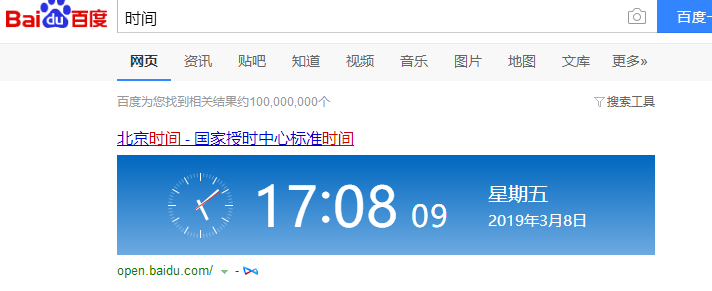
2.然后点击win10桌面游戏下角的时间,在弹出的界面中点击“日期和时间调整”,进入下一步。
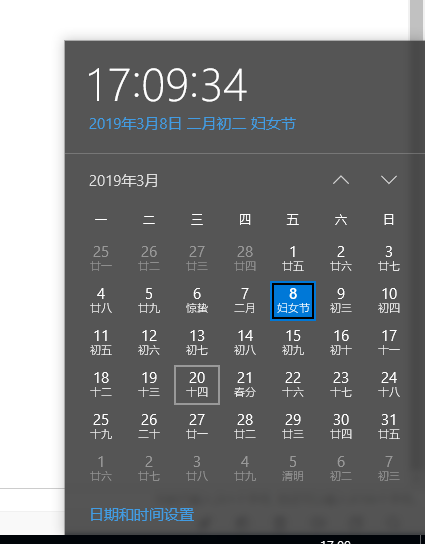
3.在打开的日期和时间界面中,将“自动设置时间”的开关打开,进入下一步。#f#
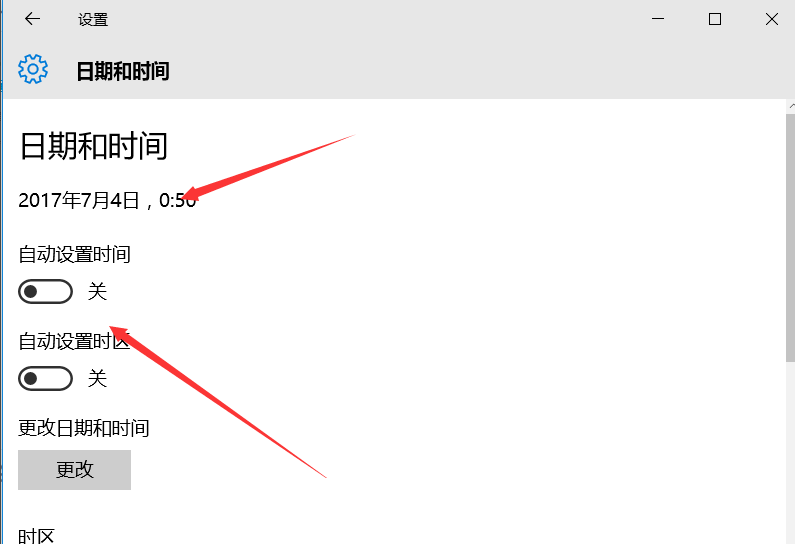
4.回到桌面,再次点击桌面右下角的时间,在弹出的界面中我们就可以看到时间已经更正为准确的时间了。
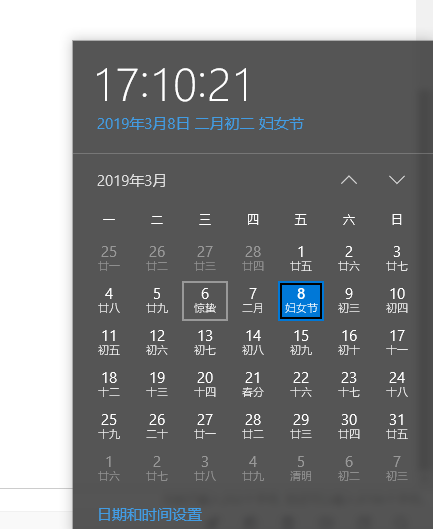
以上就是让windows10系统电脑时间自动更新的设置方法介绍了,有需要的用户,可参照以上的方法进行操作。
相关文章
热门教程
热门系统下载
热门资讯





























